전자 메일 주소록 가져오기/내보내기
USB 플래시 드라이브에 저장된 전자 메일 주소록을 가져오거나 프린터에 저장된 전자 메일 주소록을 USB 플래시 드라이브로 내보낼 수 있습니다.
전자 메일 주소록 가져오기
아래의 절차에 따라 전자 메일 주소록을 가져옵니다.
-
홈 화면에서
 스캔(Scan)을 선택합니다.
스캔(Scan)을 선택합니다.데이터를 저장/전달할 위치를 선택하는 화면이 표시됩니다.
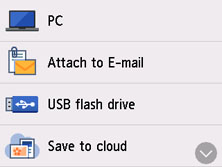
-
 전자 메일에 첨부(Attach to E-mail)를 선택합니다.
전자 메일에 첨부(Attach to E-mail)를 선택합니다. -
 장치에서 직접 메일 전송(E-mail directly from device)을 선택합니다.
장치에서 직접 메일 전송(E-mail directly from device)을 선택합니다. -
전자 메일 주소록 편집(Edit e-mail address book)을 선택합니다.
-
전자 메일 주소록 가져오기(Import e-mail address book)를 선택합니다.
-
표시된 메시지를 확인하고 예(Yes)를 선택합니다.
USB 플래시 드라이브에 저장된 주소록을 가져와서 프린터의 주소록을 덮어씁니다. (주소록 이름은 "EMAIL_ADDRESS.BIN"입니다.)
전자 메일 주소록 내보내기
아래의 절차에 따라 전자 메일 주소록을 내보냅니다.
-
홈 화면에서
 스캔(Scan)을 선택합니다.
스캔(Scan)을 선택합니다.데이터를 저장/전달할 위치를 선택하는 화면이 표시됩니다.
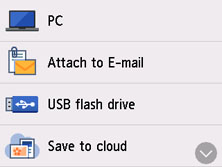
-
 참고
참고-
전자 메일 주소록을 덮어쓰지 않도록 전자 메일 주소록이 이미 있는 USB 플래시 드라이브에는 주소록을 저장할 수 없습니다.
USB 플래시 드라이브에서 주소록을 삭제하거나 주소록이 없는 USB 플래시 드라이브를 사용하십시오.
-
전자 메일 주소록이 들어 있는 폴더 이름은 "CANON_SC\EMAIL_ADDRESS.BIN"입니다.
-
-
 전자 메일에 첨부(Attach to E-mail)를 선택합니다.
전자 메일에 첨부(Attach to E-mail)를 선택합니다. -
 장치에서 직접 메일 전송(E-mail directly from device)을 선택합니다.
장치에서 직접 메일 전송(E-mail directly from device)을 선택합니다. -
전자 메일 주소록 편집(Edit e-mail address book)을 선택합니다.
-
전자 메일 주소록 내보내기(Export e-mail address book)를 선택합니다.
-
표시된 메시지를 확인하고 예(Yes)를 선택합니다.
프린터의 주소록이 USB 플래시 드라이브에 저장됩니다.

